DNS riêng tư là gì? 4 cách bật DNS riêng tư trên thiết bị của bạn
17/03/2022 10:36 am | Lượt xem : 27838
Trong thời đại thông tin cá nhân dễ bị lộ trên Internet như hiện nay, việc đảm bảo được quyền riêng tư, tránh khỏi những thiết bị, đối tượng độc hại là điều được rất nhiều người quan tâm. Hãy theo dõi bài viết dưới đây của Tenten để xem DNS riêng tư có thể giúp gì được cho bạn nhé!
Bạn cần mua một tên miền để bắt đầu website của mình
Bạn cần mua một tên miền để bắt đầu website của mình
Contents
DNS là gì?
Máy chủ DNS là một máy tính có cơ sở dữ liệu chứa các địa chỉ IP công cộng được liên kết với tên của các trang web mà địa chỉ IP đưa người dùng đến. DNS hoạt động giống như một danh bạ cho Internet. Bất cứ khi nào mọi người nhập tên miền, như Fortinet.com hoặc Yahoo.com, vào thanh địa chỉ của trình duyệt web, DNS sẽ tìm đúng địa chỉ IP. Địa chỉ IP của trang web là thứ hướng thiết bị đến đúng nơi để truy cập dữ liệu của trang web.
Sau khi máy chủ DNS tìm thấy địa chỉ IP chính xác, các trình duyệt sẽ lấy địa chỉ đó và sử dụng địa chỉ đó để gửi dữ liệu đến các máy chủ biên hoặc máy chủ gốc của mạng phân phối nội dung (CDN). Khi điều này được thực hiện, thông tin trên trang web có thể được truy cập bởi người dùng. Máy chủ DNS bắt đầu quá trình bằng cách tìm địa chỉ IP tương ứng cho bộ định vị tài nguyên thống nhất của trang web (URL).

DNS riêng tư là gì?
Có hai thuật ngữ mới để hiểu về DNS riêng tư: Transport Layer Security (TLS) và Hypertext Transfer Protocol Secure (HTTPS) . Các giao thức này mã hóa mọi truy vấn DNS được gửi đi và DNS qua các giao thức này được gọi là DoH (DNS qua HTTPS) và DoT (DNS qua TLS).
Phần lớn các cuộc tấn công phần mềm độc hại, ransomware và đánh cắp dữ liệu dựa trên các điểm yếu bảo mật DNS. Đây là nơi DNS riêng tư xuất hiện. DoT và DoH mã hóa thông tin liên lạc giữa mạng và máy chủ DNS và ngăn các bên thứ ba chặn dữ liệu.
Một số phần mềm bảo mật khác mà bạn có thể sử dụng bao gồm VPN và SmartDNS.
Cách sử dụng DNS riêng tư
Quá trình này sẽ khác nhau tùy thuộc vào thiết bị / nền tảng. Để bật DNS riêng tư, bạn cần định cấu hình địa chỉ DNS trên thiết bị của mình và có quyền truy cập vào máy chủ DNS của bên thứ ba có chức năng DoT hoặc DoH.
Cloudflare cung cấp dịch vụ DNS riêng tư miễn phí tại 1.1.1.1 hoặc 1.0.0.1. Trình phân giải DNS này hoàn toàn miễn phí . Các tùy chọn DNS miễn phí khác bao gồm OpenDNS, 1.1.1.1 với Warp và Google.
Cách bật DNS riêng tư trên Windows 10
Để sử dụng DNS riêng tư trên Windows 10, hãy làm theo các bước dưới đây:
1. Nhấn phím Windows + I để mở Cài đặt.
2. Chọn Mạng & Internet.
- Chọn Network and Sharing Center trong Cài đặt mạng nâng cao.
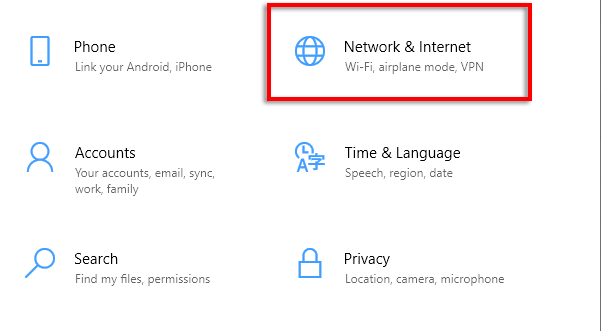
- Chọn Thay đổi Cài đặt Adapter từ menu bên trái.
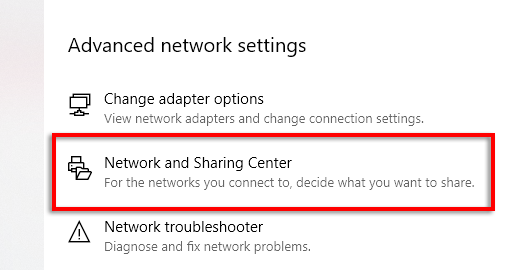
- Nhấp chuột phải vào mạng bạn hiện đang kết nối và chọn Properties.
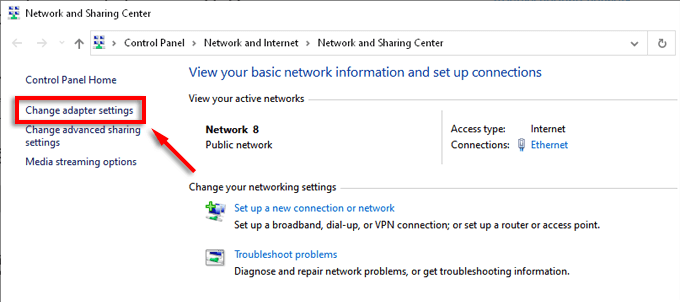
- Chọn Giao thức Internet Phiên bản 4 (TCP / IPv4) từ danh sách và chọn Properties.
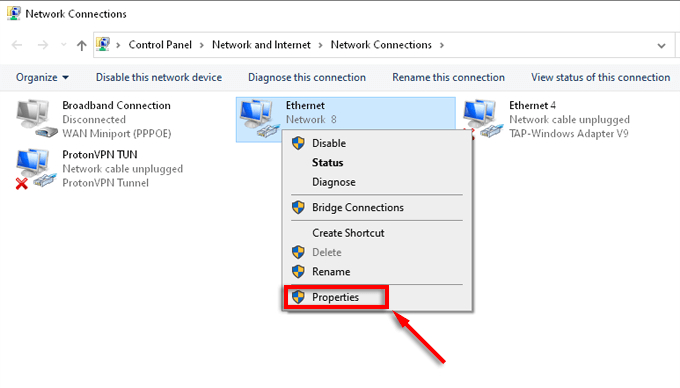
- Chọn Sử dụng các địa chỉ máy chủ DNS sau và nhập địa chỉ DNS ưa thích.
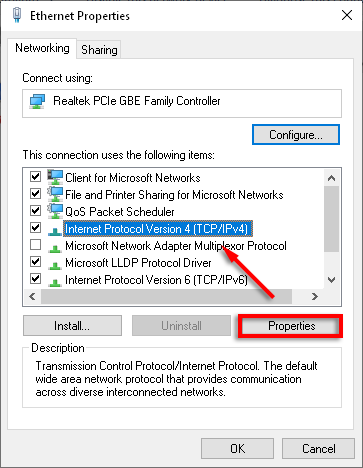
Cách bật DNS riêng tư trên Macbook
Để bật Private DNS trên máy Mac, hãy làm như sau:
1. Chọn menu Apple.
2. Chọn System Preferences > Network.
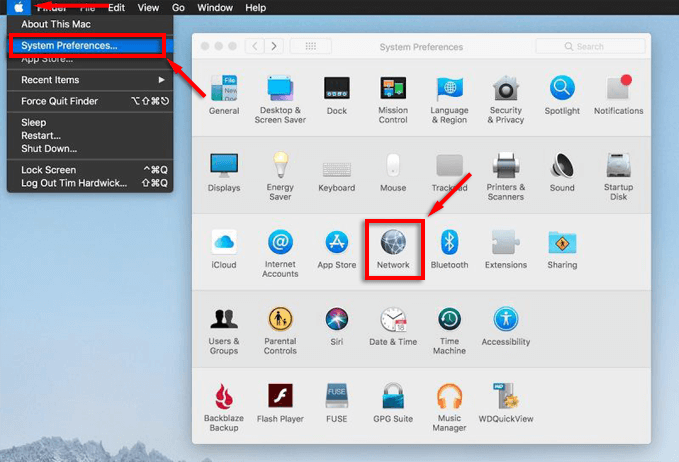
- Chọn kết nối mạng bạn hiện đang sử dụng và nhấp vào Advanced.
- Nhấp vào DNS sau đó chọn nút Add (biểu tượng dấu cộng) ở cuối danh sách.
- Nhập địa chỉ IPv4 hoặc IPv6 cho máy chủ DNS bạn muốn chọn.
- Chọn OK.
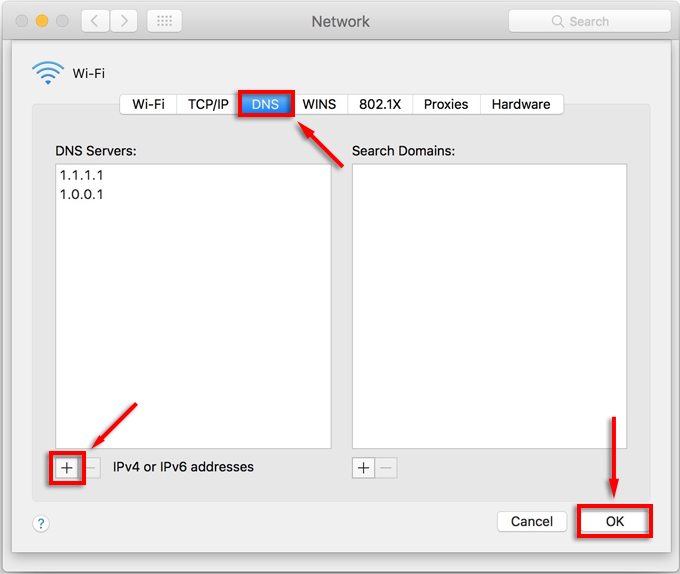
Cách bật DNS riêng tư trên iPhone
Để sử dụng DNS được mã hóa trên iPhone, hãy làm theo các bước dưới đây:
Đi tới Cài đặt > WiFi.
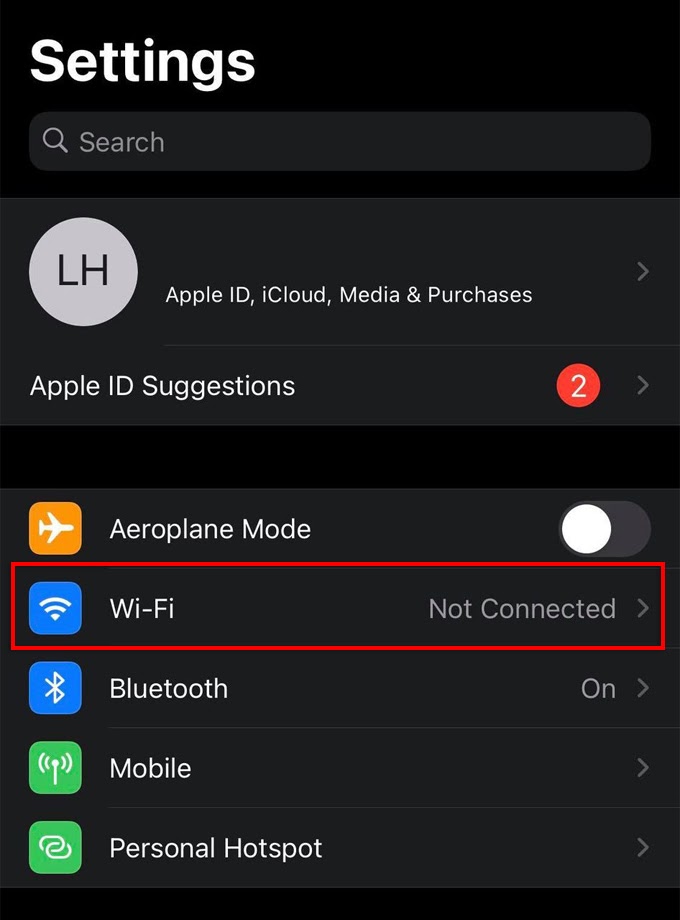
Nhấp vào biểu tượng thông tin “ i ” bên cạnh kết nối WiFi.
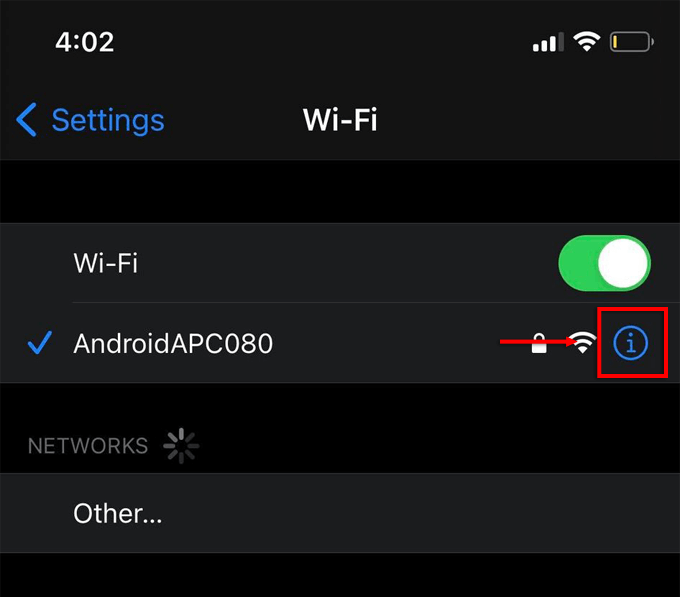
Cuộn xuống và chọn Định cấu hình DNS.

Chọn Thủ công.
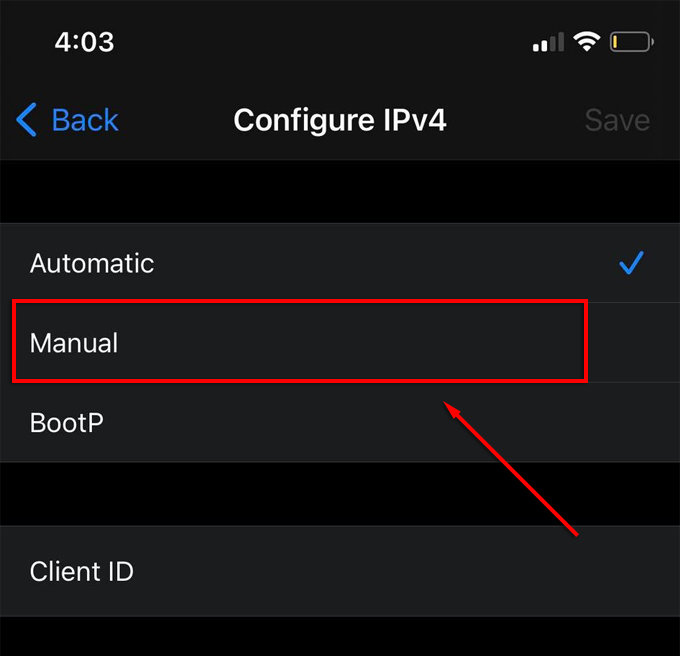
Nhấp vào Thêm máy chủ.
Nhập địa chỉ của dịch vụ DNS riêng tư mà bạn muốn sử dụng.
Cách bật DNS riêng tư trên Android
Google đã giới thiệu hỗ trợ DNS qua TLS trong Android 9 , cho phép bạn sử dụng DNS riêng tư trên điện thoại của mình. Để thực hiện việc này, bạn cần có quyền truy cập vào một máy chủ Private DNS. Đi tới Cài đặt .
1. Mở Cài đặt.
2. Chọn Kết nối > Cài đặt kết nối khác.
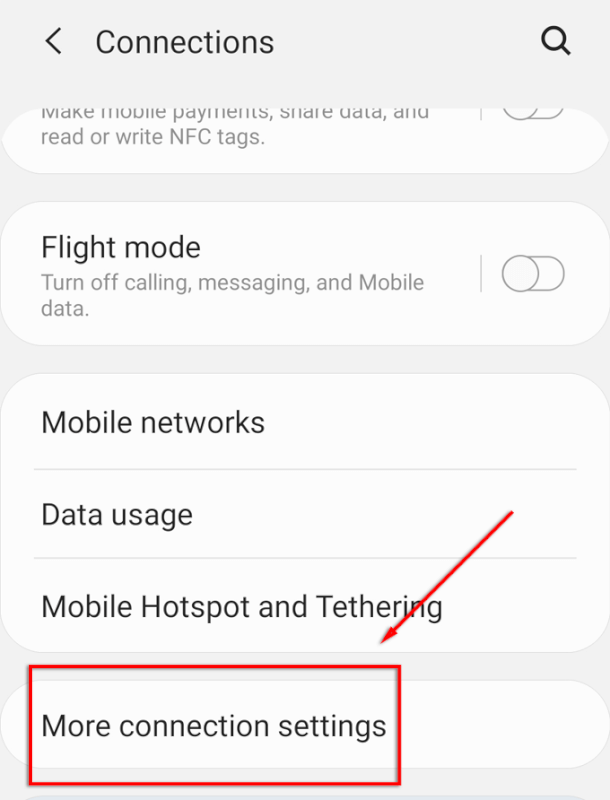
Chọn Private DNS.
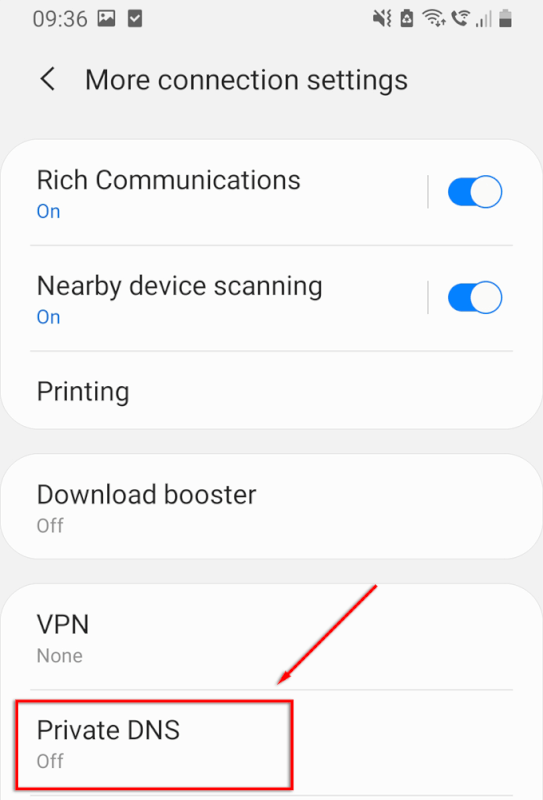
Chọn tên máy chủ của nhà cung cấp Private DNS.
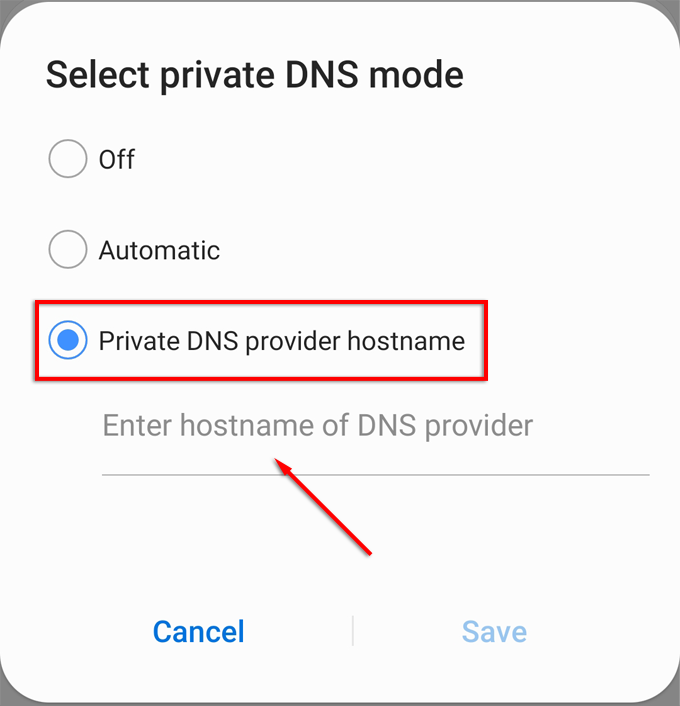
Nhập địa chỉ của dịch vụ Private DNS mà bạn muốn sử dụng.
Hi vọng bài viết trên của Tenten sẽ giúp bạn biết cách bật DNS riêng tư trên thiết bị của mình để tránh những rắc rối không cần thiết. Hãy đảm bảo ghi nhớ các bước để bảo mật thông tin cá nhân và quyền riêng tư của mình nhé.
Ngoài ra nếu bạn có thể truy cập http://ipv6test.google.com để kiểm tra kết nối IPv6 của máy cá nhân.
Bạn cần mua một tên miền để bắt đầu website của mình
Các tìm kiếm liên quan đến chủ đề “DNS riêng tư là gì”
| DNS riêng tư Android | Dns trên điện thoại là gì |
| Mạng này đang chặn lưu lượng DNS được mã hóa la gì | Chặn lưu lượng DNS được mã hóa la gì |
| Chặn lưu lượng DNS la gì | Chặn DNS là gì |
| DNS riêng tư chặn quảng cáo | dns 8.8.8.8 là gì |
Bài viết liên quan
DNS 1.1.1.1 là gì? Giới thiệu 5 cách thay đổi DNS 1.1.1.1
2 cách dùng dns chặn quảng cáo – Cách chặn quảng cáo bằng DNS
Lỗi dns server not responding là gì? 6 cách sửa lỗi dns server not responding


![[Tháng 6_Khách lẻ] Ưu đãi tên miền, hosting, combo website trọn gói](https://tenten.vn/tin-tuc/wp-content/uploads/2025/04/khach-le-thang-5-min-150x150.png)







